Tipy a triky Sonos: Zvládnite svoje multiroom nastavenie
Kúpili ste si reproduktorový systém Sonos? Tu je 10 spôsobov, ako sa uistiť, že zo svojho nastavenia pre viac miestností vyťažíte maximum
Sonos definoval multiroom priestor na streamovanie hudby. A z dobrého dôvodu. Jeho výber reproduktorov dokáže pokryť všetky konce trhu, od cenovo dostupných Hrať: 1 k drahšiemu Playbar Soundbar a všetky sa dajú ľahko nastaviť a môžu sa pochváliť skvelým zvukom.
Keďže reproduktory Sonos počas týchto Vianoc určite naplnia pančuchy po celom svete, mali by ste si prečítať túto príručku, kde nájdete najlepšie triky, ktoré môžete vyskúšať s vašimi novými reproduktormi. Ale aj pre skúsených veteránov Sonos je v týchto reproduktoroch oveľa viac, čo ste možno ešte neodhalili. Našťastie sme tu, aby sme vám pomohli. Tu je náš prehľad najlepších tipov a trikov pre váš systém Sonos.
1. Prehrávajte hudbu priamo zo Spotify
Jedným z najlepších nových prírastkov softvéru Sonos je podpora pre Spotify Connect, ktorá bola spustená túto jeseň.
Najdlhší čas nebolo možné ovládať reproduktory Sonos priamo cez aplikáciu Spotify, čo mnohým používateľom spôsobilo dosť bolesti hlavy.
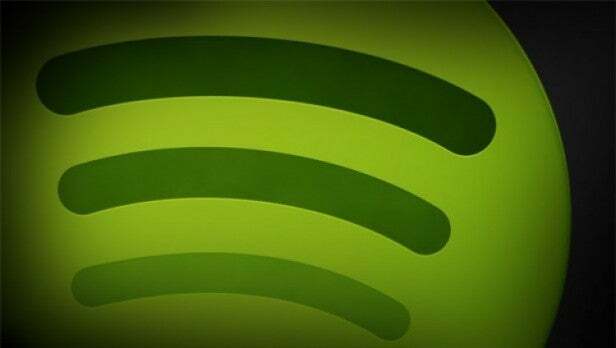
Teraz však môže ktokoľvek s predplatným Spotify použiť Spotify Connect na prehrávanie hudby cez reproduktory Sonos. Najprv prejdite do aplikácie Sonos a potom povoľte „Ovládať Sonos zo Spotify“.
Potom prejdite do Spotify, prejdite do sekcie výberu zariadenia a vyberte Sonos. Musíte sa uistiť, že ste pripojení k rovnakej sieti Wi-Fi ako reproduktory, ako obvykle.
Malo by to však výrazne uľahčiť prehrávanie hudby, ktorú chcete, najmä ak poznáte aplikáciu Spotify (alebo ju len uprednostňujete).

2. Vykopať most
Keď spoločnosť Sonos prvýkrát uviedla na trh svoje reproduktory pre viacero miestností, zvuková súprava by fungovala iba vtedy, ak by ste nainštalovali aj „Bridge“. Bridge je extra produkt vyrobený spoločnosťou Sonos, ktorý sa zapája priamo do ethernetového portu a vytvára vlastnú bezdrôtovú sieť, na ktorú sa reproduktor môže pripojiť.
Aj keď Sonos zahŕňal bezplatný most s jedným zo svojich reproduktorov, väčšinou to znamenalo dodatočný nákup za 49,99 GBP.
Našťastie je kvôli relatívne nedávnej aktualizácii softvéru Bridge potrebný dlhší čas. Namiesto toho si pri nastavovaní Sonos vytvorí svoju vlastnú sieť – pripojenú k vašej bezdrôtovej sieti – a bude na nej pracovať.
Ak váš Sonos prišiel s mostom alebo ste ho jednoducho vždy mali nainštalovaný, odporúčame vám ho aj tak použiť. Poskytuje spoľahlivejší signál a má oveľa lepší dosah v celom dome, najmä ak máte veľa hrubých stien.
POZRI TIEŽ: Ako povoliť streamovanie bez mosta Sonos
3. Vyhnite sa problémom so signálom
Používanie Bridge často zastavilo systém Sonos v problémoch so silou signálu, ale ak trpíte týmito problémami a nemôžem zohnať Bridge (Sonos prestal predávať príslušenstvo, ale stále si ho môžete vybrať z Amazonu), najlepšie je Sonos Zosilnenie.
Boost je priamou náhradou za Bridge, aj keď stojí o niečo viac za 79,99 GBP. Boost zaisťuje, že spojenie v celom dome je vždy dokonalé. Funguje to tiež bezchybne, najmä ak žijete vo väčšom dome, ktorý má niekoľko poschodí, alebo v byte s hrubými stenami.

4. Spárujte viacero reproduktorov pre lepší zvuk
Jedna obzvlášť šikovná funkcia, ktorou sa môžu pochváliť Sonos Play: 1, Play: 3 a Play: 5, je ich schopnosť spojiť sa a poskytnúť vám širší stereo zvukový zážitok.
Toto je najvhodnejšie pre dve Play: 1s, pretože dinky jednotka sama o sebe neposkytuje stereo zvuk. Spojte dvoch spolu v rovnakej miestnosti a zlepšenie zvuku je jasne počuť.
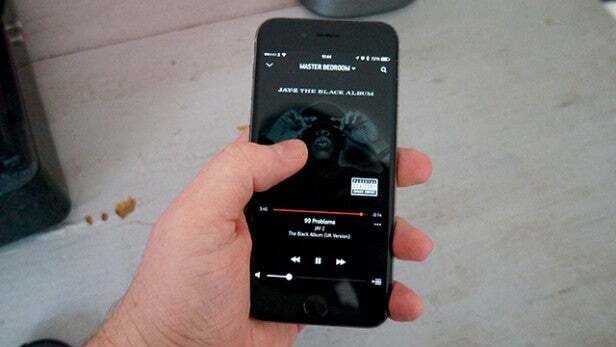
5. Získajte viac hudby
Hudba je pre Sonos kľúčom, takže najširší výber ponúkaných streamovacích služieb je samozrejme kľúčový.
Našťastie je Sonos domovom všetkých veľkých chlapcov zo sveta streamovania. Máte Spotify, Amazon Cloud Music, 7Digital, Deezer a tak ďalej, pričom neustále pribúdajú ďalšie služby.
Tieto nové služby majú tendenciu prejsť fázou beta predtým, ako budú zverejnené, ale namiesto čakania sa môžete pripojiť k „Sonos Labs“ a získať všetky tie šťavnaté nové služby čo najskôr.
Zapojiť sa je tiež jednoduché. Len do toho Nastavenia služby v aplikácii Sonos nájdite Sonos Labs možnosti a kliknutím sa pripojte.
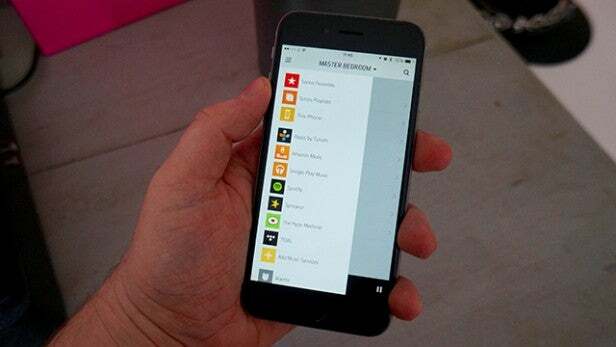
6. Prehrávajte melódie priamo z aplikácie Hudba Google Play
Možno ste si všimli, že sme v zozname podporovaných streamovacích služieb vyššie nespomenuli Hudbu Google Play. Nielenže sme zabudli, ale cítili sme, že si to zaslúži celú časť pre seba.
Existuje jeden trik, ktorý skutočne odlišuje službu Google od všetkých ostatných služieb, ktoré Sonos podporuje, a to je možnosť úplne sa zbaviť aplikácie Sonos.
Je pravda, že to bolo dôležitejšie v časoch, keď bola aplikácia Sonos zlá, ale napriek tomu je skvelá. Na telefóne s Androidom otvorte aplikáciu Hudba Google Play a klepnite na ikonu Casting v hornom rohu (vyzerá to trochu ako krabica s čiarami). Mal by sa objaviť váš Sonos, klepnite naň a vaše melódie by sa mali bez problémov preniesť z telefónu do reproduktorov.

7. Použite Sonos ako ranný budík
Je to malý tip, ale používame ho každé ráno.
Ak je váš reproduktor Sonos umiestnený vo vašej spálni – alebo naozaj kdekoľvek vo vašom dome, môže byť prerobený tak, aby fungoval ako moderný rádiobudík (bez hodín).
Prostredníctvom karty Budíky v aplikácii môžete nastaviť reproduktor tak, aby sa automaticky prebudil do života v nastavený čas každé ráno alebo v určitý počet dní v týždni.
Možnosti, našťastie, nekončia. Môžete určiť, ako dlho zostane reproduktor zapnutý – takže sa nemusíte obávať, ak do práce zatúlate bez toho, aby ste ho vypli – a máte veľa možností, pokiaľ ide o to, akým zvukom sa môžete zobudiť počúvanie.
Môžete si vybrať klasické možnosti a vybrať si rádio (presnejšie internetové rádio TuneIn, takže máte všetky tie digitálne kanály ako 6Music) alebo zoznam skladieb, ktorý ste vytvorili napríklad na Spotify alebo Rdio.
Pravdepodobne najkrajšou vecou je nastaviť budík na zoznam skladieb Sonos, takže si môžete vybrať obsah z viacerých služieb a spojiť ho na jednom mieste.

8. Streamujte v CD kvalite
Každý reproduktor Sonos má vo vnútri tejto elegantnej škrupiny niekoľko celkom pôsobivých vnútorných častí. Základňa Play: 1 má duálne prispôsobené meniče a dedikované zosilňovače, stredná verzia Play: 3 obsahuje niekoľko šikovných DSP obvody, ktoré zaisťujú, že všetok zvuk bude znieť ostro a špičkový Play: 5 má päť reproduktorov ovládaných piatimi zosilňovače.
So všetkými tými technológiami by bola škoda ich premrhať. Našťastie má Sonos schopnosť napumpovať nejaký pôsobivý špičkový zvuk.
Môžete samozrejme streamovať súbory FLAC z počítača, ale ak k nim nemáte prístup, existuje niekoľko ďalších spôsobov.
Tidal je jedným z týchto spôsobov. V posledných týždňoch ste pravdepodobne veľa počuli o službe streamovania hudby, ktorú vlastní Jay Z. Ak sa dostanete cez všetkých „bohatých hudobníkov, ktorí chcú zbohatnúť tým, že budú účtovať viac peňazí menej bohatým“, služba je fantastická. A funguje to dobre na Sonos.
Prihláste sa cez aplikáciu Sonos rovnako ako v akejkoľvek inej službe a potom budete mať prístup ku všetkým svojim zoznamom skladieb, vyhľadávaniam atď. Ak ste predplatiteľom úrovne „Hi-Fi“ (za cenu 19,99 GBP mesačne), hudba sa bude streamovať v bezstratovom formáte v kvalite CD. Službu používame na našom Sonos už niekoľko týždňov a znie to výrazne lepšie ako Spotify.
Ďalšou možnosťou streamovania vo vysokom rozlíšení je Deezer Eliter, služba, ktorá je v súčasnosti dostupná iba pre tých, ktorí používajú reproduktor Sonos. Je to o niečo lacnejšie ako Tidal – za 9,99 GBP mesačne, ak platíte za celý rok dopredu – a streamuje melódie v rovnakej 16-bitovej kvalite. Znie to tiež ako eso, najmä z hry Play: 5.
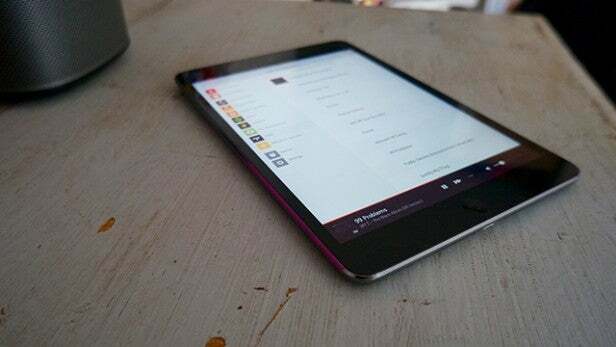
9. Sonos-ify váš existujúci systém
Kúpa nového nastavenia Sonos je v poriadku, ale čo ak ste sa už vrhli na úžasne znejúci Hi-Fi systém a chceli by ste len celý „prepojený“ kúsok? Sonos Connect je pre vás.
Táto malá lesklá biela krabička za 279 £ sa pripojí k vašej existujúcej zostave a poskytne vám všetky výhody Sonos – bezdrôtové streamovanie, aplikáciu, zóny atď. – bez toho, aby ste museli kupovať nové reproduktory.
10. Ovládajte hudbu z inteligentných hodiniek
Ak ste už vstúpili do sveta nositeľných zariadení a vybrali ste si Pebble alebo Android Wear inteligentné hodinky, môžete ovládať všetky svoje melódie priamo zo svojho zápästia.
Pre Pebble si ho budete musieť stiahnuť Kronos, plus sprievodná aplikácia pre váš smartfón so systémom Android/iOS. Aplikácia stojí 2 £ a pri našom testovaní fungovala veľmi dobre. Hoci aplikácia pre iOS by si mohla vystačiť s trochou faceliftu.
Ak ste používateľom systému Android Wear, skontrolujte Sonos Wear (57p). Je plne funkčný – môžete zoskupovať zóny, preskakovať skladby, meniť svoj rad – a oplatí sa stiahnuť. Začalo to pre nás trochu zabugované a snažili sme sa rozpoznať náš systém, ale podarilo sa nám tieto problémy rýchlo prekonať.
Súvisiace: Sonos Hrať: 5
Máte nejaké skvelé tipy, ktoré by sme podľa vás mali pridať na túto stránku? Dajte nám vedieť v komentároch.


